A Windows 10 rendszerben a Windows árnyéka van.Ez egy nagyon kicsi felhasználói felület elem, amely növeli az operációs rendszer esztétikáját, és segít szép képernyőképeket készíteni. Az árnyék nem testreszabható natív módon. Legfeljebb engedélyezheti és letilthatja az árnyékot a Windows 10 rendszerben, és erről szól. Ha azt szeretné, hogy az árnyék sötétebbé, világosabbá váljon, tovább terjessze, vagy pedig teljesen megváltoztassa a színét, akkor szüksége lesz egy alkalmazásra. Stardock egy ügyes app nevű ShadowFX amely testreszabhatja a csepp árnyékot a Windows 10 rendszerben.
A ShadowFX nem ingyenes. 4 dollárba kerül.99, de van egy próbaverziója, amelyet 30 napig használhat. A Stardock azok számára, akik nem tudják, a népszerű Start10 és Fences alkalmazás fejlesztői. A ShadowFX próbaverziójának telepítéséhez és használatához meg kell adnia a fejlesztőnek az e-mailjét. Ezenkívül a telepítés során az alkalmazás azt is megkérdezi, hogy szeretné-e telepíteni a Start10-et is. Kijelentkezés, ha csak a ShadowFX használata érdekli.
Ha más felhasználói felületet módosító alkalmazásokat telepített a következőre:Előfordulhat, hogy a ShadowFX nem fog működni. Nincs olyan végleges lista az alkalmazásokról, amelyek ütköznek a ShadowFX-rel, de az egyik a TranslucentTB, amely telepítés esetén megakadályozza az alkalmazás működését.
A Drop Shadow testreszabása
Telepítse a ShadowFX szoftvert, és nyissa meg. Az előre beállított árnyékstílusokhoz tartozik, amelyeket a Stílus fül legördülő menüjéből választhat. Az egyedi árnyékstílusokat a Létrehozás lapon is létrehozhat.
Válasszon ki egy stílust a Stílus lapon, és azonnal alkalmazni fogja.

Az alábbi képernyőképen látható a Red Mist árnyékstílus.
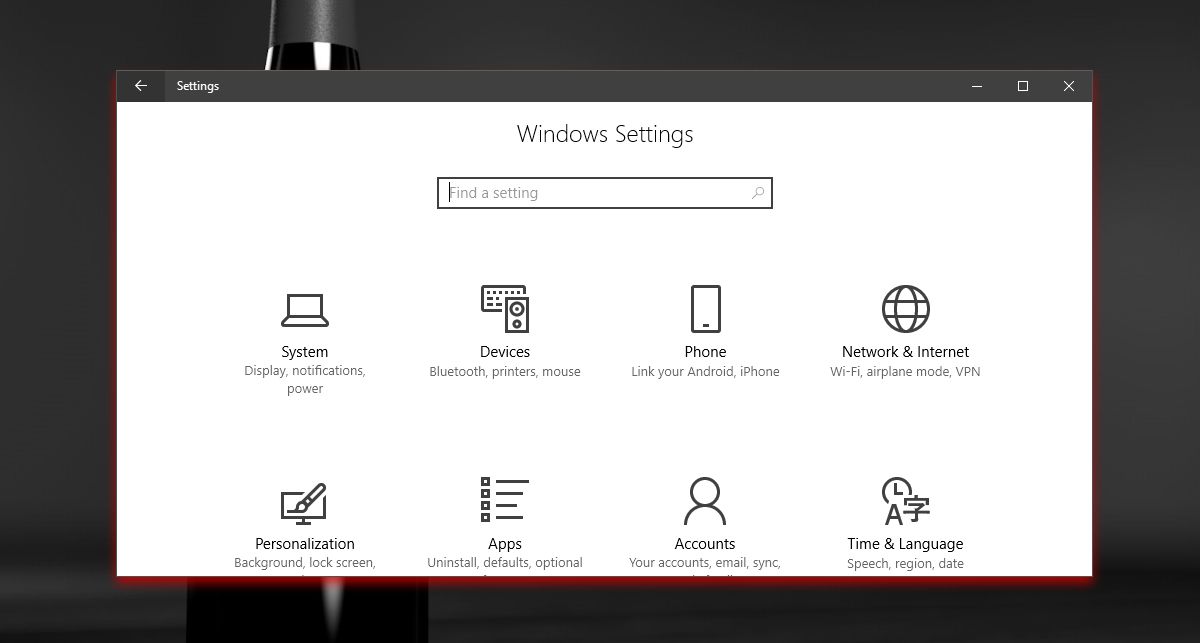
Hozzon létre egyéni árnyékstílust
Egyéni árnyékstílus létrehozásához lépjen a Létrehozás elemrefület. Kattintson az „Árnyék színének beállítása” gombra az árnyék színének kiválasztásához. Az alapértelmezett Windows színválasztót kapja, ami azt jelenti, hogy szabadon választhat bármilyen színű árnyékot.
Húzza ki a szaggatott vonalat az előnézeti ablak körül, hogy kezelje az árnyék elterjedését, és használja az Átlátszó csúszkát a szín átlátszóságának beállításához. Az elmosódás csúszka lehetővé teszi az elmosódás beállítását.
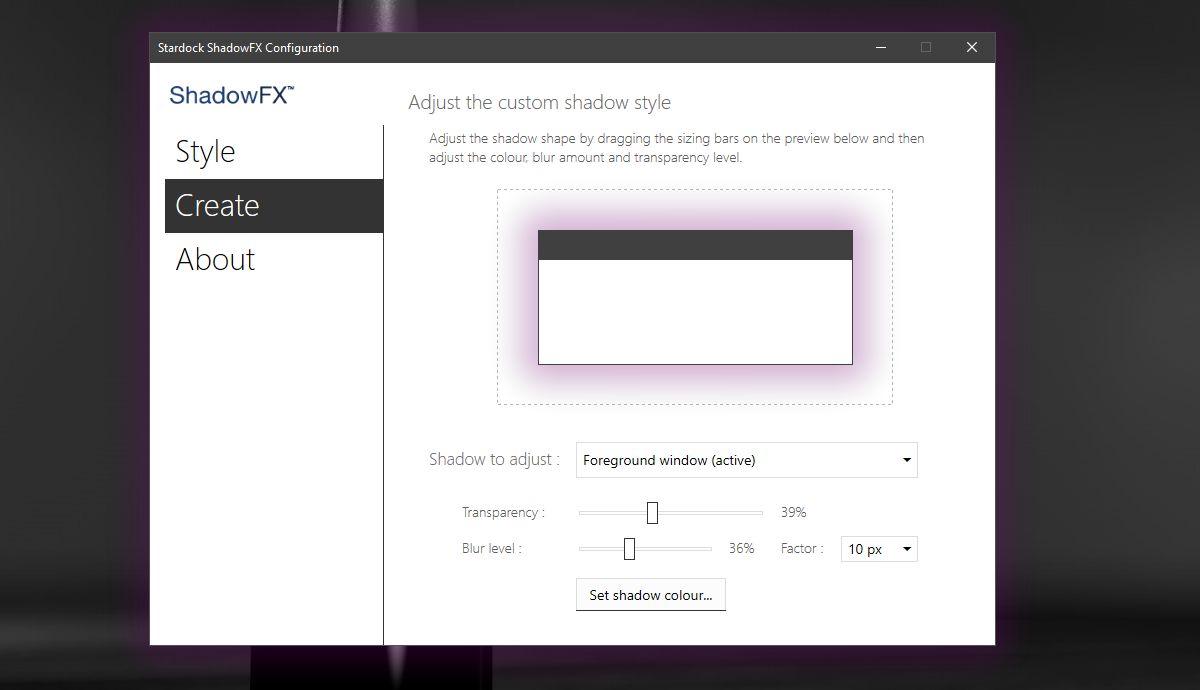
A stílust azonnal alkalmazzák. Miután alkalmaztunk egyéni vagy előre beállított árnyékstílust, kiléphet az alkalmazásból. Nem kell állandóan futni.
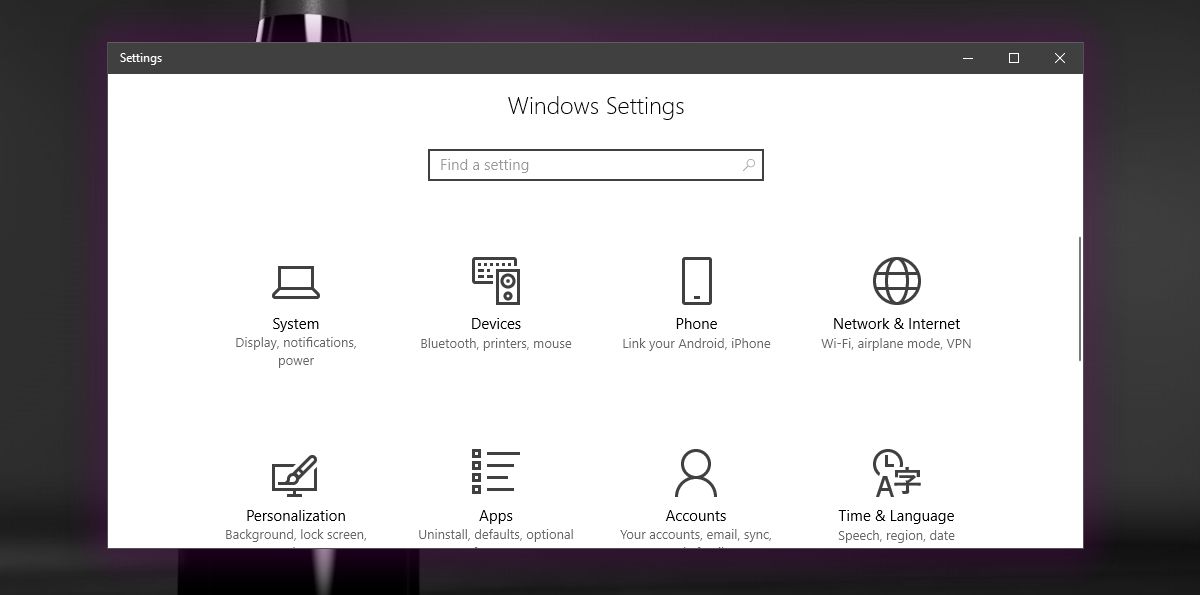
Az árnyék visszaállításához az alapértelmezett stílushoz lépjen a Stílus fülre, és válassza a legördülő menüből a Windows 10 árnyékstílust.
A ShadowFX nem hagy semmit, amire vágyakozik. A funkciókat illetően lefedi az alapjait, és az árcímke elég ésszerű.












Hozzászólások